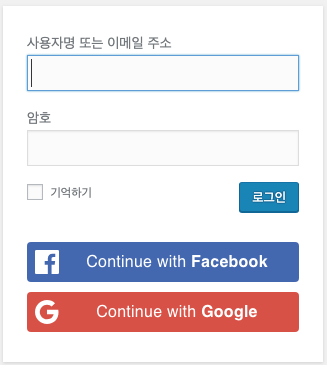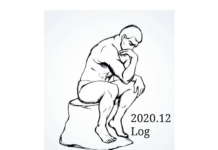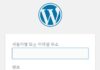Google Login을 WordPress에 설정하는 방법을 진행하겠습니다.
아래 링크 내용 중 0. 선결 과제에 해당하는 내용은 중복되는 내용이라 따로 진행하지 않습니다. 워드 프레스 사이트가 https를 지원하지 않거나, 현재 외부로 노출된 개인정보 취급방침 URL이 없으면 아래 링크에서 선결과제를 해결하고 진행해야 합니다.
>> WordPress에 Facebook Login 추가하기(NextEnd Social Login plugin)
구글 개발자 console 접속
아래 구글 개발자 Console에 구글 ID로 접속합니다.
https://console.developers.google.com
프로젝트 만들기
아래와 같이 대시보드로 이동하여 만들기를 선택합니다.

프로젝트 이름 입력 후 만들기를 선택합니다.
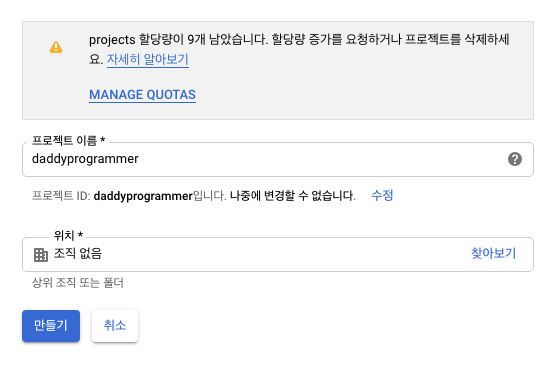
사용자 인증정보 만들기
메뉴 – API 및 서비스 – 사용자 인증 정보를 누르고 사용자 인증정보 만들기를 클릭합니다. 선택 레이어에서 Oauth 클라이언트 ID를 선택합니다. 동의 오류가 뜨는데 동의 화면 구성을 클릭합니다.
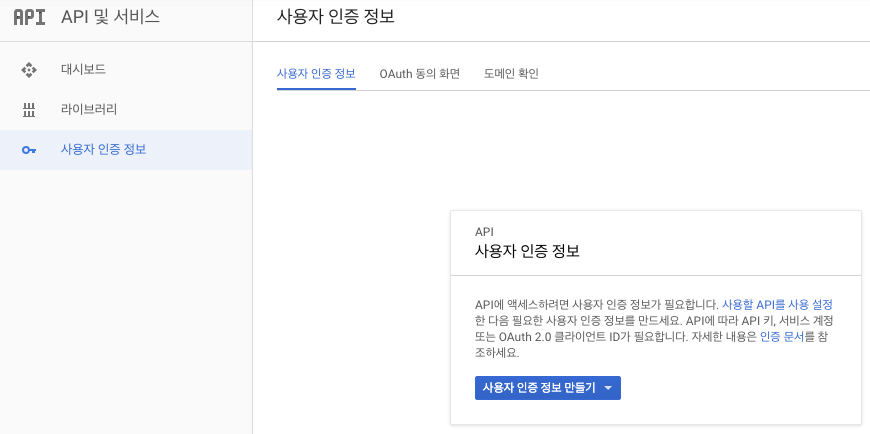
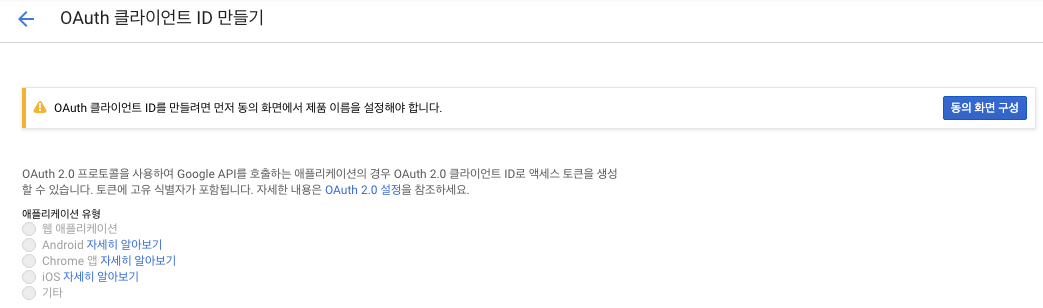
다음과 같이 화면이 나오는데 해당 정보를 입력하고 저장합니다.
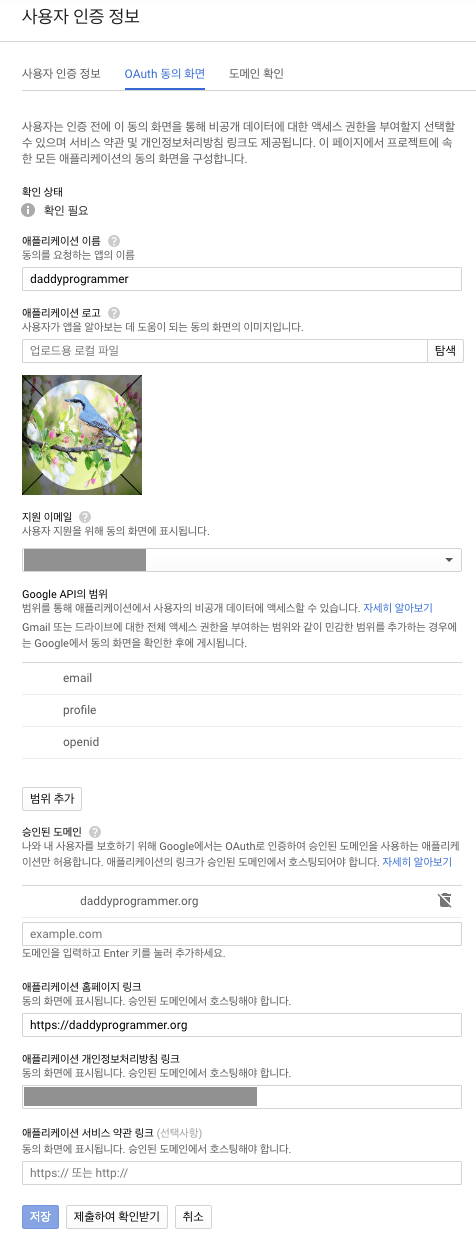
승인된 리디렉션 URI 입력
생성할 애플리케이션 유형 선택 화면이 나오면 웹 애플리케이션을 선택합니다.
다음 화면에서 아래와 같이 클라이언트 이름을 입력합니다. 승인된 자바스크립트 원본은 입력 안 해도 됩니다. 승인된 리디렉션 URI에는 다음과 같은 형식으로 입력합니다.
https://워드프레스도메인/wp-login.php?loginSocial=google
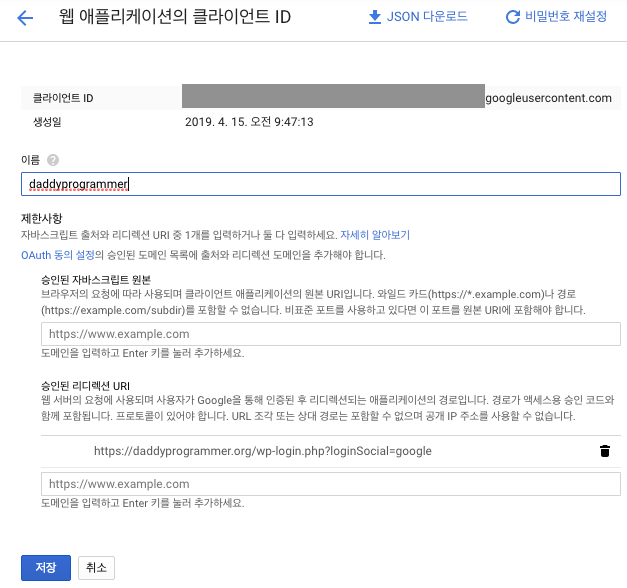
OAuth 클라이언트 생성이 완료되면 다음과 같은 화면이 나옵니다. 클라이언트 ID와 클라이언트 보안 비밀 정보는 wordpress plugin에서 사용해야 하므로 복사해 놓습니다.
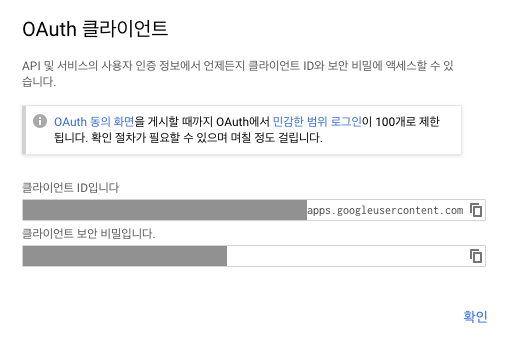
NextEnd Social Login 설정
워드프레스로 돌아와서 설정-Nextend Social Login으로 들어갑니다. Google Getting Started를 선택합니다.
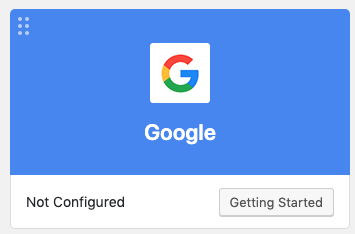
settings 탭으로 이동하여 위에서 복사해둔 client_id/client_secret을 입력하고 변경사항을 저장합니다.
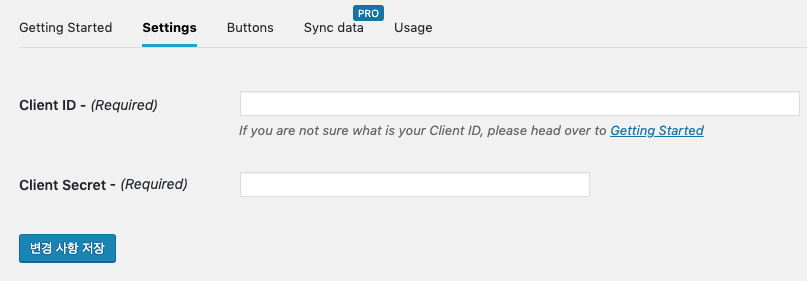
Verify Settings를 눌러 테스트로 로그인을 완료합니다.
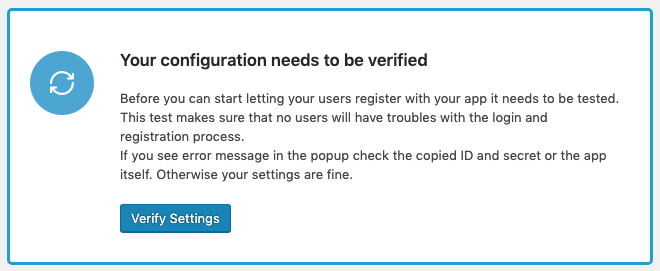
로그인이 성공하면 다음과 같이 Enable을 눌러 로그인을 활성화합니다.
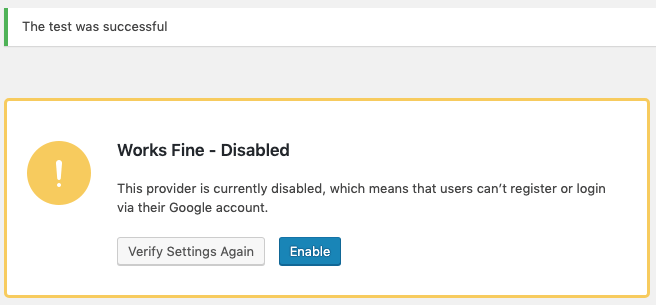
완료되었습니다. 어드민에서 로그아웃 후 구글로 로그인을 하면 됩니다!